Win7系统怎么清洗打印机?
作者:佚名 来源:雨林木风 2018-12-08 18:41:07
打印机是很多办公室人员的好帮手,但是打印机使用的时间长了可能打印出来的字就不清洗了,这时候就需要清洗打印机了,很多朋友不知道win7如何清洗打印机,别着急,下面小编就来告诉你win7如何清洗打印机。
有时候我们用打印机打印一些东西出来后发现打印机的效果很差字体清晰模糊,多次打印也还是这样,这可能是因为长时间没有进行打印机清洗造成的,下面小编就来说说打印机清洗的方法。
win7如何清洗打印机
1.小编这里以win7系统为例说明,首先确认打印机和电脑连接完好,接着打开win7系统的控制面板,进入下一步。
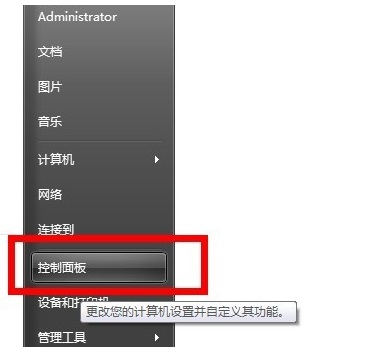
2.在控制面板中将查看方式改为小图标,然后找到打印机点击进入。

3.鼠标右键选择打印机,选择属性打开。
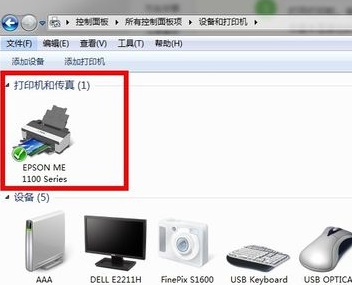
4.在打印机属性界面中点击首选项打开。

5.在新出现的界面中切换到维护选项。
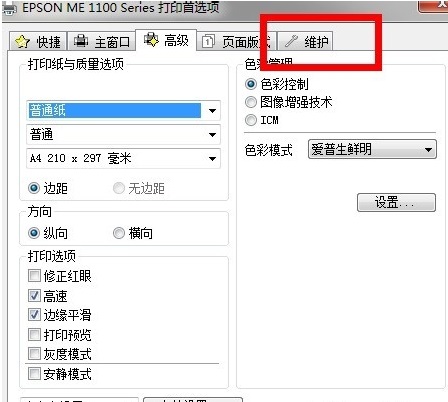
6.在维护界面中我们可以看到打印头校正,清洗,更换墨盒等功能选项。
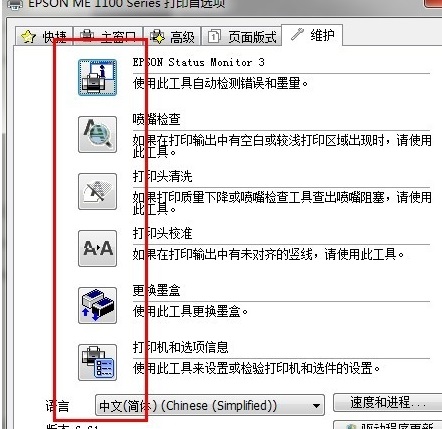
7.点击清理,打印机就会开始清理,在清理的过程中打印机会发出一些摩擦,转动的声音,耐心等待完成即可。
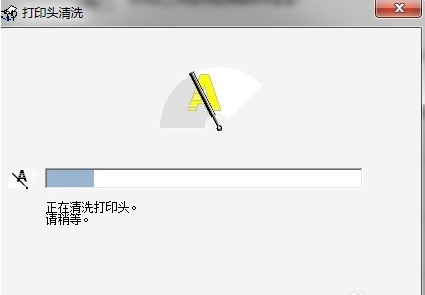
8.打印机清理完毕后会出现相应的提示,点击结束,重新打印就会发现打印效果好很多了。
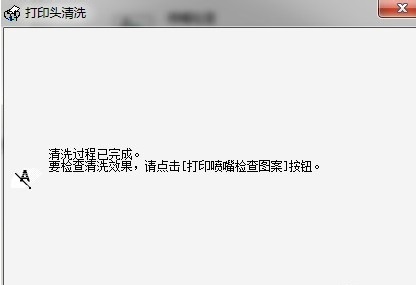
现在知道win7如何清洗打印机了吧,希望对您有帮助。
- 上一篇:怎么办桌面ie图标不见了?
- 下一篇:Win7网络连接不可用的解决方法
相关阅读
- 热门手游
- 最新手游
- 本类周排行
- 本类总排行

























